Подлият начин за отдалечена поддръжка на iPhone или iPad

Yosemite и iOS 8 ви позволяват да осигурите отдалечена поддръжка на устройството, но ако имате компютър или по-стара Mac или версия на iOS, имаме решение и за това.
Докато Apple не направи някои промени в iOS, не можетеотдалечен преглед или контрол на стандартен iPhone или iPad. Когато предоставяте отдалечена поддръжка на iPhone или iPad, това го прави много по-трудно. Не можете да видите какво става С определени функции в Yosemite и iOS можете да заобиколите някои от тези ограничения. И ако имате компютър, по-стар Mac или iOS устройство, ще ви покажем как да получите отдалечена поддръжка и на тези устройства.
Отдалечена поддръжка iPhone Лесното предпочитано системно изискване:
За да работи този трик, човекът с iOSустройството трябва да има Mac, работещ с Yosemite и iPhone или iPad, който използва Lightning конектор (не 30-пинов конектор.) Устройството трябва да работи с iOS 8 или по-нова версия. Ще се обадим, че хостът - това е устройството, което поддържате.
Ако сте на Mac, работещ с Yosemite, това е всичко, от което се нуждаете. И двамата трябва да знаете Apple ID, свързан с iMessage на вашите устройства.

Снимка от - Ричард Унтен
Стъпка 1: Стартирайте Quicktime Player и ги включете в iPhone или iPad
Играчът на Quicktime в Йосемити може да огледа (изапис) екрана на iOS 8 устройство с Lightning конектор. След като човекът, на когото помагате, включи iOS устройството в Mac, след това отворете QuickTime Player и изберете New Movie Record от менюто File.
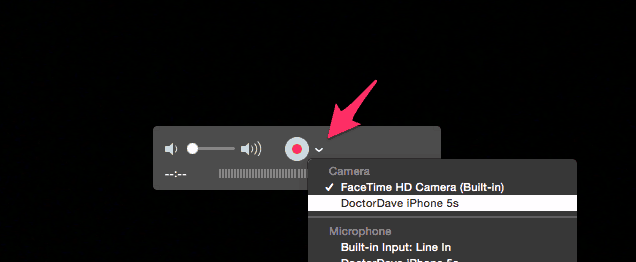
След това щракнете върху стрелката до червения записбутон и изберете iPhone или iPad като камера. В началото това няма смисъл. Не искате камерата на iPhone; искате екрана. Apple може да обясни това по-добре в по-късна версия на QuickTime Player, но засега работи. След като човекът, на когото помагате, направи това, екранът на iPhone ще се появи на Mac. Не е необходимо да записват екрана, но записът може да им помогне в бъдеще.
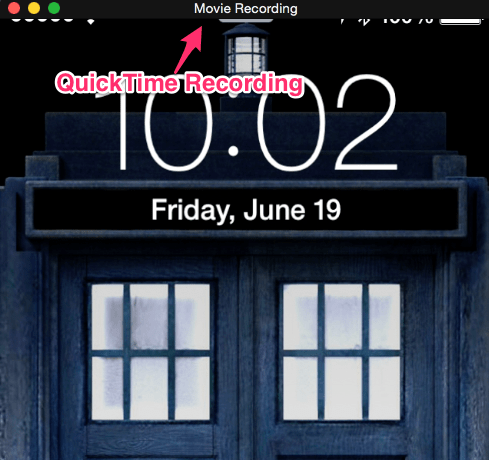
Стъпка 2: Дистанционно в Mac
Ако сте на Mac с Yosemite, отидете на приложението Messages и им изпратете iMessage. След като направите контакт, щракнете детайли и след това иконата за споделяне на екрана. Оттам изберете Попитайте за споделяне на екрана, Сега можете дистанционно да видите техния Mac и екрана на iOS, огледален на този Mac. Не можете да контролирате iPhone, но можете да видите какво правят и да им обясните някакви поправки или предложения.
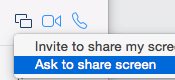
Малко по-трудно: по-стар Mac, Windows или по-старо устройство iOS?
Стъпка 1: Огледален екран на Mac или компютър
Тази конфигурация добавя няколко стъпки, ноконцепцията е същата. От iOS 7, Apple поддържа огледално огледало на екрана към съвместими с Airplay устройства. Ако човекът, когото помагате, няма Mac, той ще трябва да изтегли Reflector 2 от AirSquirrels. Тази програма ви позволява да огледаете iOS устройство на настолен компютър (Mac или PC) AirSquirrels има седемдневна пробна версия, която е идеална за еднократна сесия за поддръжка.
След като инсталират Reflector, те ще отидат наiOS контролен център (прекарайте пръст нагоре отдолу.) На иконата Airplay, накарайте ги да избират името на компютъра и включете Mirroring. AirSquirrels има страхотна страница за поддръжка как да използвате програмата за огледало на iOS.
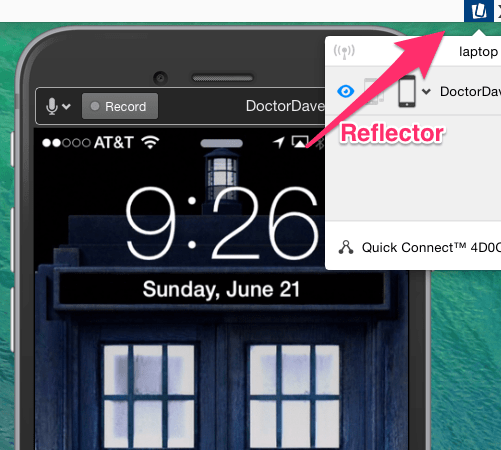
Стъпка 2: Дистанционно управление на Mac или PC
Нашата любима програма за дистанционно управление е Join.me. Той е безплатен и лесен за използване. Друг вариант е Teamviewer. И вие, и човекът, на когото помагате, трябва да стартирате една и съща програма. След като го направите, концепцията е същата като преди. Ще видите дистанционно техния компютър и ще видите огледалния екран на iOS. С тази опция вероятно няма да успеете да запишете сесията, така че ги накарайте да правят внимателни бележки.
iOS е доста проста за повечето хора, така че няма да се налага да правите това твърде често. Обикновено съм използвал този тип поддръжка, за да помогна при объркване при създаването на имейл акаунти или Apple ID.










Оставете коментар